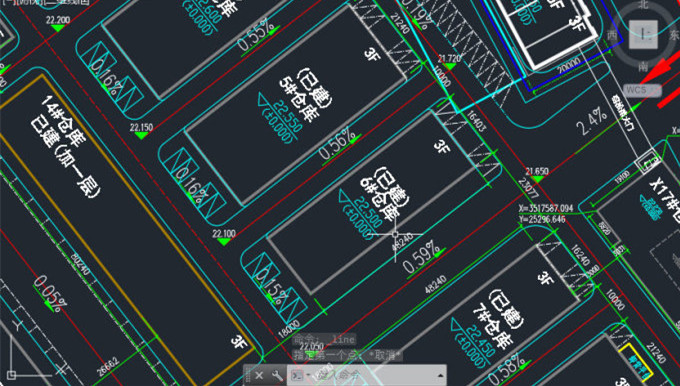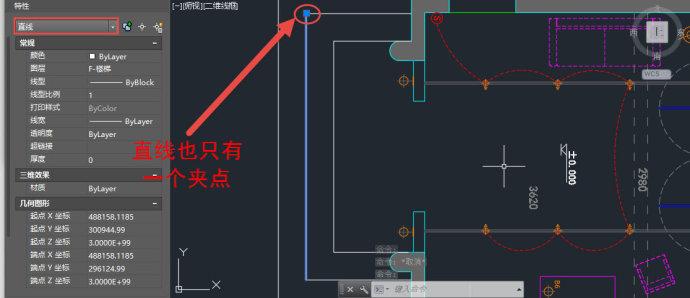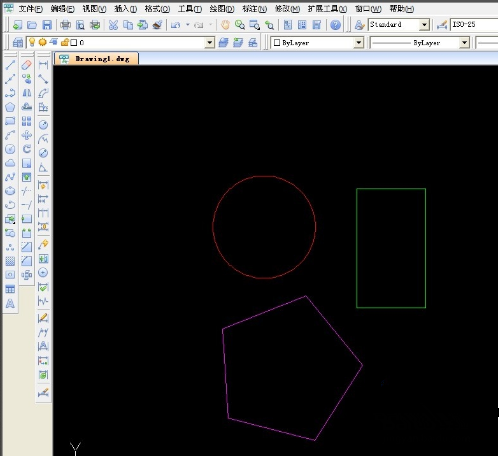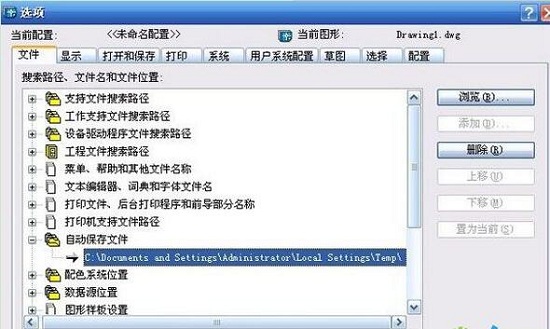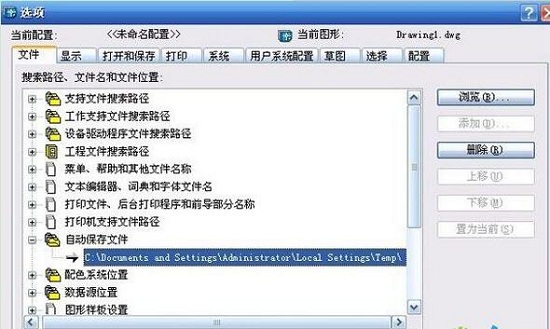摘要:聪明在于勤奋,天才在于积累! —— 华罗庚 开始学习 今天给大家带来的是一个CAD中的小知识点,tab键在CAD捕捉中的妙用。对象捕捉在我们的绘图中使用的十分频繁,通常我们会打开端点、中点、交点等几个常用的捕捉选项。但是我们打开捕捉的选项多了,满足条件...
聪明在于勤奋,天才在于积累! —— 华罗庚 开始学习
今天给大家带来的是一个CAD中的小知识点,tab键在CAD捕捉中的妙用。对象捕捉在我们的绘图中使用的十分频繁,通常我们会打开端点、中点、交点等几个常用的捕捉选项。但是我们打开捕捉的选项多了,满足条件可以被捕捉的特征十分多,尤其是我们的图形比较密集的时候,光标移动到某一个位置时就会捕捉到一些点,而这些点又不是我们需要捕捉的,这时需要我们放大图形,来捕捉需要捕捉的点。其实我们可以利用我们的tab键来帮助我们避免不必要的麻烦。 下面通过一个简单的例子看tab键的运用。 首先我们打开对象捕捉,并且设置端点、中点选项。 然后我们输入L命令画出直线,将光标放到图中的某一条直线上然后按着tab键看捕捉点的变化,如下图所示:
首先我们可以看到我们的光标的位置不变,通过按tab键就可以捕捉到直线上满足我们条件的点。当然,仅仅一条直线端点、中点的捕捉利用光标就能解决,还用不到tab键。 那么我们来看看另一个稍微复杂点的例子吧,三条相交线形成了一个小三角形,当我们光标移动到小三角附近时,我们可能捕捉到某一个交点,也有个可能是某条交线的中点,这时候tab就很适合在这个情况下使用了。
参考上图,光标停留在我们图上的位置,按着tab键可以捕捉到三条线的交点、中点、端点等,切换过程中不仅会出现捕捉的标记,相关的图形也会以虚线的形式显示。让我们可以清楚分辨出哪条线的中点或是哪两条线的交点。 还有,在某一些情况下,由于捕捉选项之间是有优先级设置,只有用tab键才能切换到我们需要的捕捉选项。例如,我们同时打开了圆心和切点的捕捉选项,我们在画直线的时候要先定位它与相切,然后再去确定它的下一个点,也就是说,我们要利用递延切点捕捉。因为圆心优于递延切点,当我们的光标放到圆上时,只能捕捉到圆心。除非我们把圆心捕捉选项关掉,我们才能够直接捕捉到递延切点,这时候如果知道如何运用tab键就好办了。如下图所示,
不少人会觉得反复去设置捕捉选项很麻烦,就把所有的捕捉选项都打开,但是这样不仅会增加CAD的计算量,不同的不好做现象在捕捉时也会进行干扰。建议大家打开几种常用的捕捉选项,如端点、中点、交点、圆心,要临时的使用其他的选项时候,可以再通过输入命令、工具栏或是shift+右键菜单来调用,这样整体的操作效率反而会更高,当然也不要忘了还有tab键可以使用哦。到这里今天的浅析tab键在CAD捕捉中的妙用就结束了,喜欢的多多关注我们吧。